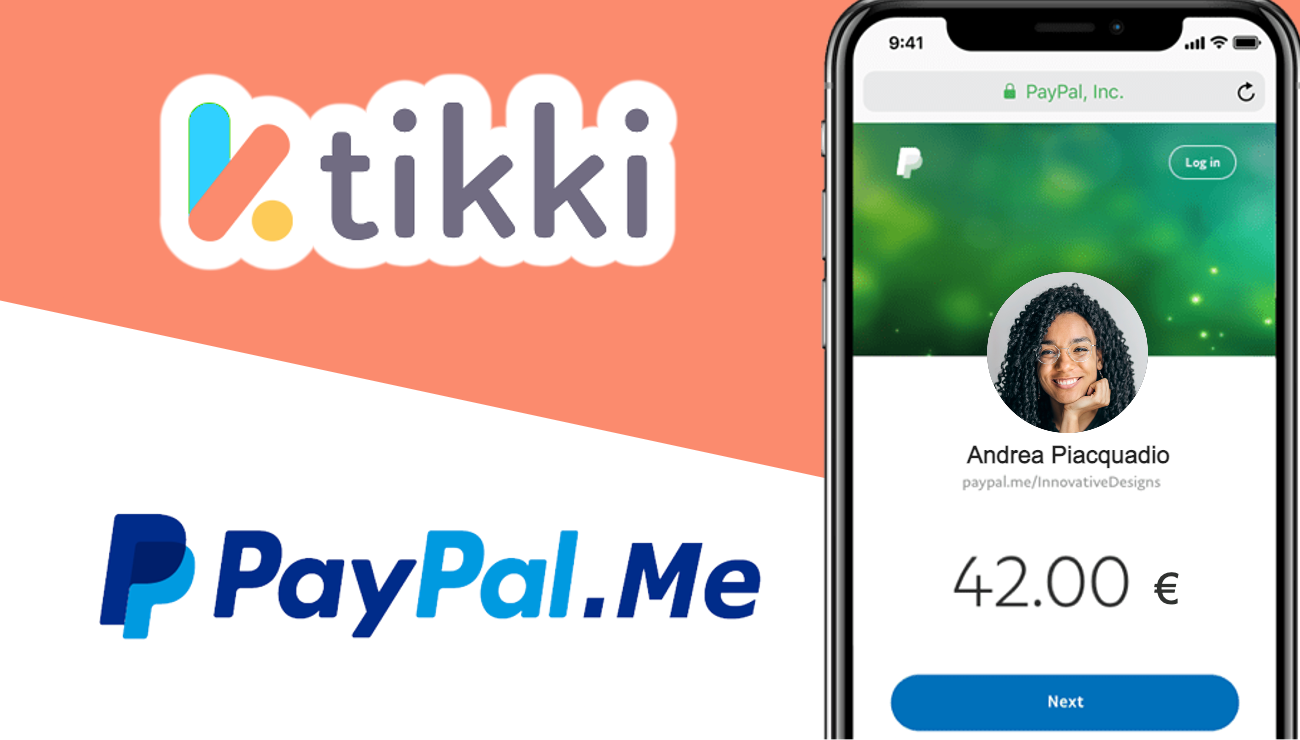Comment bien débuter sur tikki ?
Avec tikki oubliez la multitude d’outils, tout est centralisé !
Tikki est une application tout en un permettant de gérer l’ensemble de votre activité de freelance. Bien utilisée, elle deviendra votre meilleure alliée et vous permettra d’optimiser vos activités quotidiennes et la réalisation de vos missions.
L’application est dédiée aux freelances / indépendants ainsi que toute entreprise gérée par une unique personne. Celle-ci est basée sur des fonctionnalités de CRM (Customer Relationship Management, ou gestionnaire de la relation client en français) autour desquelles gravitent des fonctionnalités de gestion de projet et de facturation. Tout le nécessaire réuni en un seul outil !
En effet tikki vous accompagne du début à la fin de chaque cycle de vente :
- Gestion de la recherche de nouveaux clients / Gestion des relations commerciales existantes
- Gestion des propositions commerciales
- Gestion de la contractualisation
- Gestion de projet
- Gestion de la facturation
- Gestion des statistiques commerciales pour aide à la comptabilité
L’application est avant tout un CRM, c’est pourquoi son fonctionnement est orienté vers une organisation descendante de l’information.
Afin de bien utiliser tikki, il faut donc faire attention à bien renseigner en premier l’entité commerciale (personne physique ou morale), y rattacher un ou des contacts et enfin y attribuer des missions. C’est ensuite au sein des missions que vous pourrez créer vos contrats, devis, factures, tâches à réaliser… (notez que vous pouvez également créer des listes de tâches sans missions).
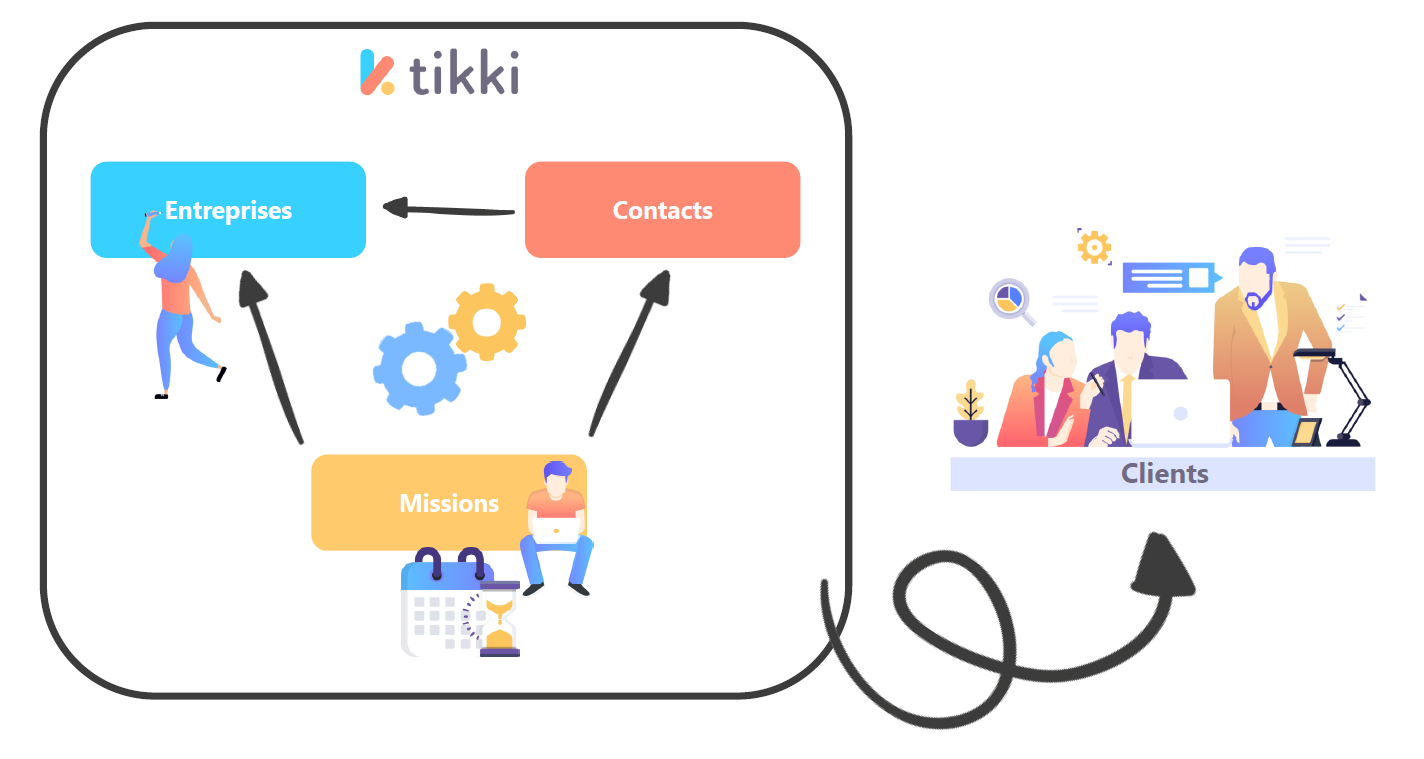
Voyons maintenant plus en détail chaque fonctionnalité de tikki.
Création et gestion d’une entreprise
Vous pouvez créer de nouvelles fiches entreprises dans l’onglet du même nom, dans le menu.
A la création d’une fiche plusieurs informations vous seront demandées (raison sociale, numéro de tva, adresse du siège social…), cependant toutes ne sont pas obligatoires pour sa validation.
Attention, veillez à remplir correctement les différents champs, car certaines informations pourront être réutilisées automatiquement par tikki lors de processus ultérieurs. Lors de la création d’un nouveau contrat lié à cette entreprise par exemple, les informations telles que la raison sociale et l’adresse du siège seront réutilisées pour vous faire gagner du temps 🎉
Une fois la fiche créée, vous pourrez retrouver dans celle-ci l’ensemble des informations utiles :
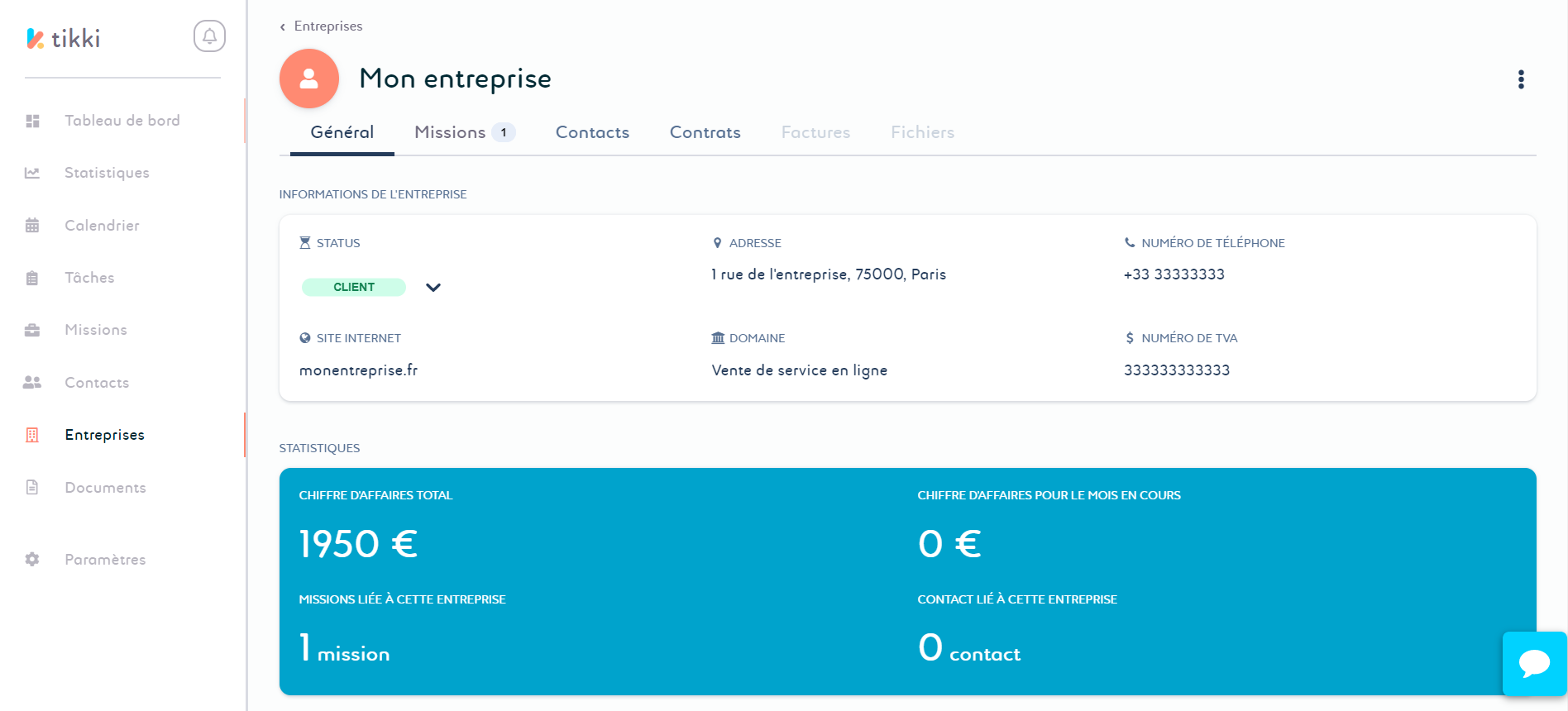
Vous pouvez désormais y rattacher des contacts, missions et tâches. Notez que vous retrouverez également dans l’onglet dédié l’ensemble des contrats (toutes missions confondues) qui concernent l’entreprise.
Création et gestion d’un contact
La création d’un nouveau contact peut se faire de deux manières :
- Via l’onglet « contacts» du menu latéral
- Directement au sein d’une fiche « entreprise».
Dans la seconde option, le contact sera automatiquement rattaché à cette même entreprise.
De la même façon que lors de la création de fiches « entreprise », l’ensemble des informations demandées ne sont pas obligatoires, mais certaines pourront être réutilisées lors de la génération de contrats, devis ou factures pour vous faire gagner du temps.
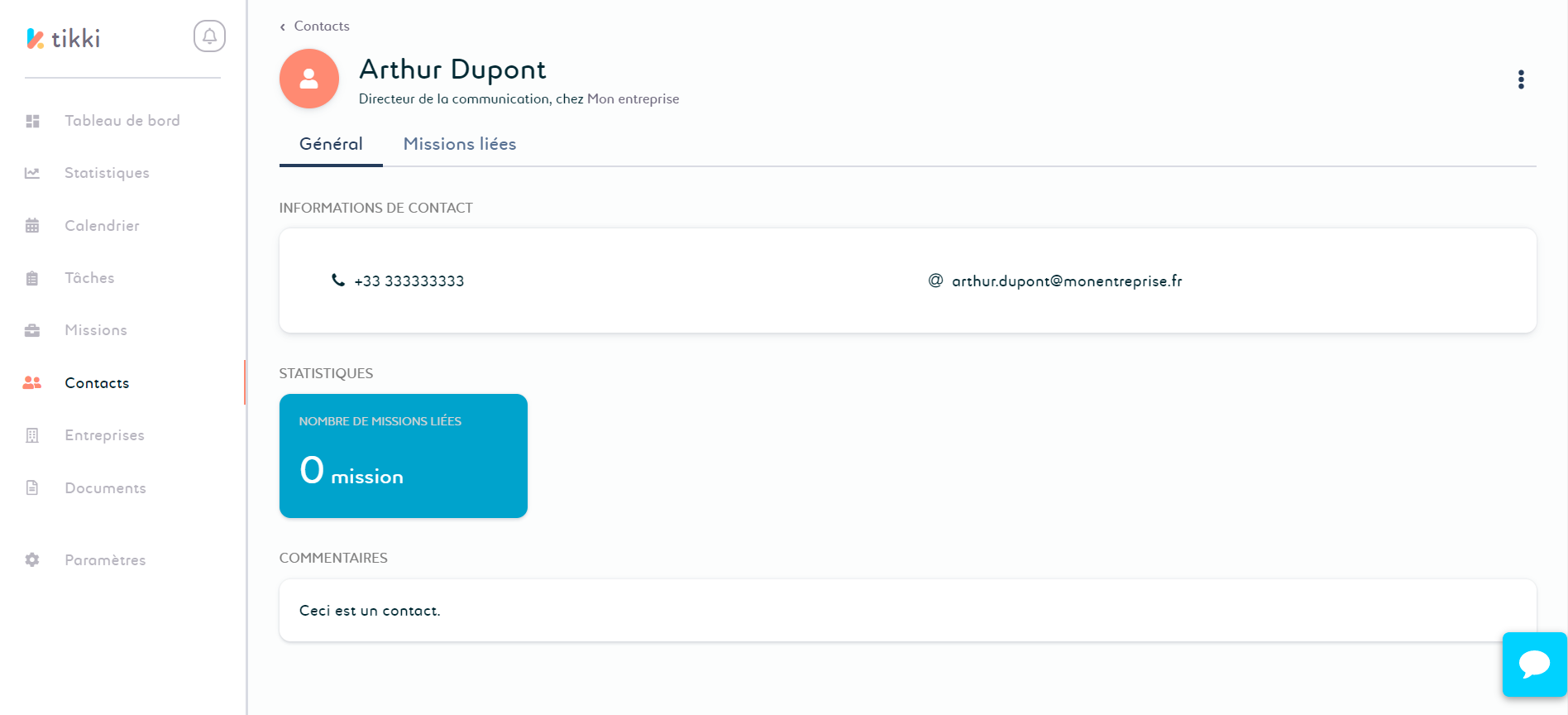
Attention, un contact ne peut pas être créé seul, sans entreprise rattachée. Si vous travaillez avec un autre freelance ou une personne physique, il faudra créer une entreprise à son nom.
Cela s’explique par le fait que tikki fonctionne sur un modèle d’information descendant. L’ensemble des documents administratifs et commerciaux sont avant tout liés à une entreprise, avec qui vous nouez la relation commerciale.
Création et gestion d’une mission
Nous venons de l’évoquer pour les contacts, tikki place les fiches « entreprise » au centre de la gestion de votre activité.
C’est pourquoi une mission ne peut être créée seule, sans entreprise rattachée (elle peut cependant n’être liée à aucun contact).
La création d’une mission peut se faire de différentes manières :
- Via l’onglet « missions» du menu latéral
- Via l’onglet « missions» d’une fiche « contact ». Dans ce cas la mission sera automatiquement liée au contact et à l’entreprise qui y est rattachée
- Via l’onglet « missions» d’une fiche « entreprise ». Dans ce cas la mission sera automatiquement liée à l’entreprise
De la même manière que lors de la création d’une nouvelle entreprise ou d’un nouveau contact, les informations demandées en sont pas toutes obligatoires mais certaines seront réutilisées lors de processus ultérieurs.
Une spécificité vient s’ajouter lors de la création d’une nouvelle mission : le choix d’un mode de facturation.
Celui-ci vous permettra de déterminer comment vous souhaitez facturer votre client, et déterminera comment tikki générera le contrat et la (les) factures(s) pour cette mission. Ces informations permettront également à l’application de calculer plusieurs indicateurs liés à votre activité : chiffre d’affaire pour le mois / l’année, estimation de votre charge de travail disponible…
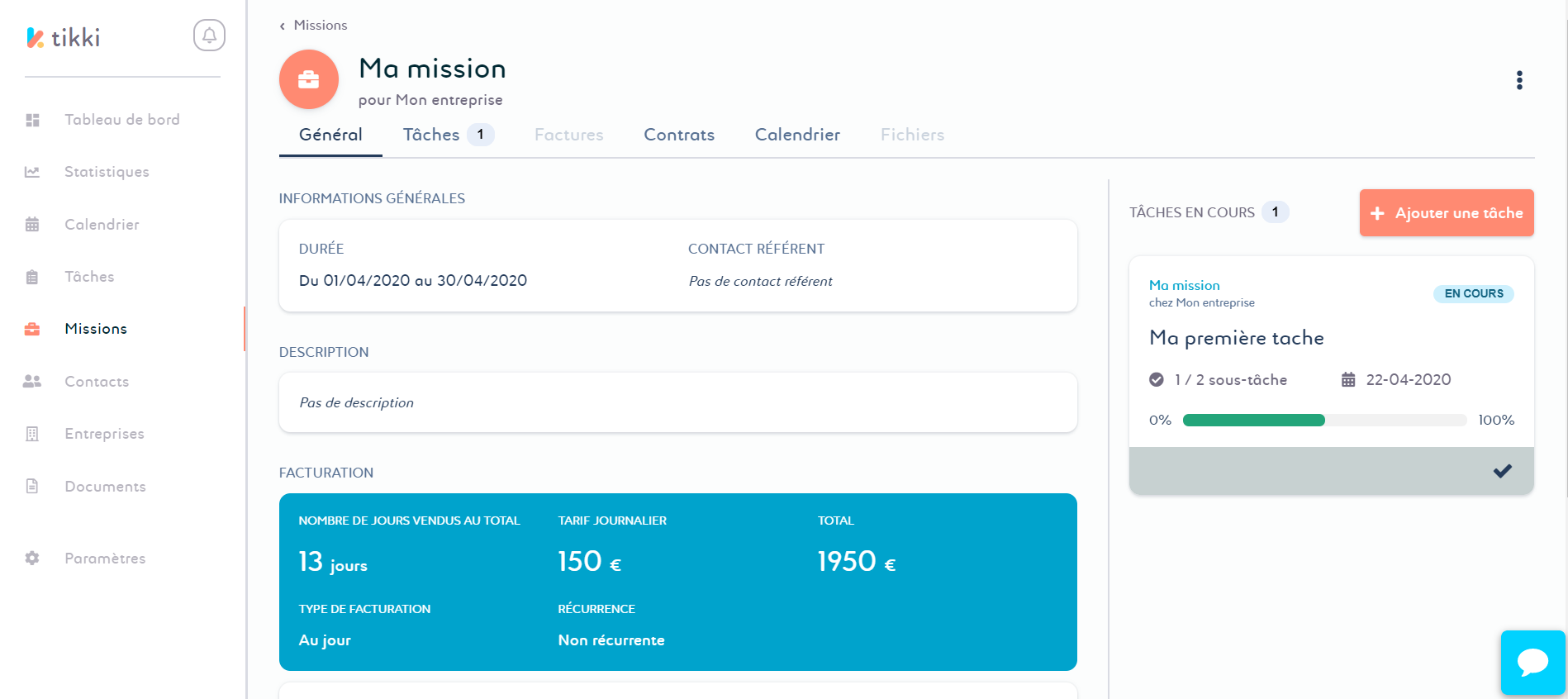
Afin de vous aider dans votre organisation, tikki attribue des statuts à chaque mission, en fonction des dates de réalisation renseignées : « non démarrée », « en cours », « terminée ».
Une fois votre mission créée, vous pourrez générer de nouveaux contrats et factures liés à celle-ci via les onglets dédiés.
Création et gestion de contrats
Les contrats peuvent être créés de différentes façon :
- Via l’onglet « Documents » à « Contrats » du menu latéral
- Via l’onglet « Contrats» des fiches « entreprise ». Dans ce cas il sera lié automatiquement à l’entreprise concernée et il sera nécessaire de sélectionner une mission à rattacher
- Via l’onglet « Contrats» des fiches « mission ». Dans ce cas il sera lié automatiquement à la mission ainsi qu’à l’entreprise concernée
Lors de la création d’un contrat, deux options vous sont proposées : création à partir d’un modèle prérempli ou création à partir d’un document vierge.
Création à partir d’un modèle pré-rempli
Tikki vous fournira pour cette option un modèle de contrat pré-rempli avec l’ensemble des informations nécessaires : informations légales des parties (vous ainsi que la personne physique ou morale avec qui le contrat est établi), description et durée de la mission, modalité de facturation.
Attention, cette fonctionnalité est en version bêta, le modèle de contrat fourni peut ne pas correspondre à 100% avec vos besoins. Veillez à bien le relire avant envoi.
Création à partir d’un document vierge
Aucune fonction de remplissage automatique ne sera utilisée. Tikki vous fournira simplement un document vierge dans lequel vous pourrez rédiger ou copier / coller votre contrat.
Une fois votre contrat créé, vous pourrez le visualiser et le télécharger pour envoi en version PDF.
Vous pourrez par la suite retrouver la liste de l’ensemble des contrats créés dans l’onglet « Documents » à « Contrats » du menu latéral.
Classification et gestion des contrats
Tikki intègre un système de classification sous forme d’étiquettes afin de vous apporter de la visibilité et vous permettre de mieux vous organiser. C’est pourquoi il est possible d’attribuer un « statut » pour chaque contrat : « non envoyé », « envoyé », « signé ».
Création et gestion de devis et factures
De la même manière que pour les contrats, vous pouvez créer et éditer des devis et factures.
Ces documents peuvent être liés à une mission, ou créés à partir de rien.
Notez que si vous créez un devis à partir de 0, attribuer à celui-ci le statut “signé” aura pour conséquence de générer une mission associée, au sein de laquelle vous pourrez créez vos tâches et évènements.
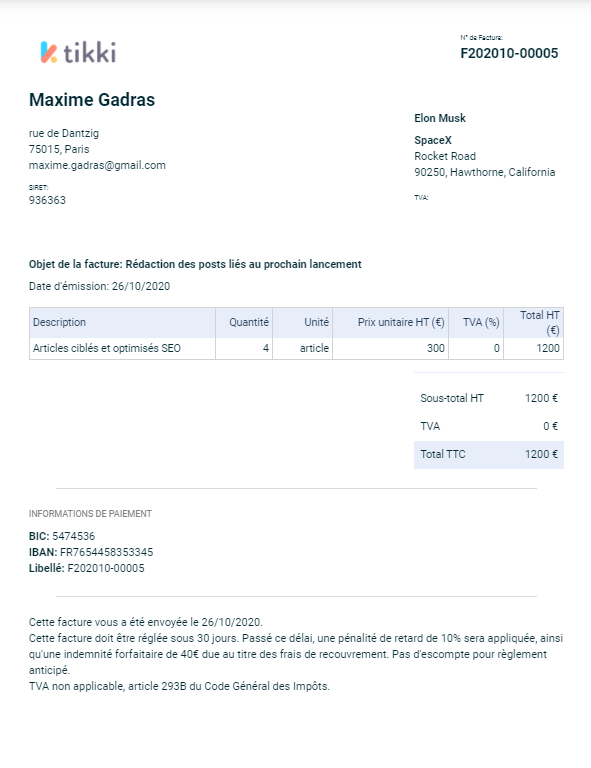
Création et gestion de vos tâches
Tikki intègre un système de création de listes de tâches vous permettant d’organiser votre quotidien.
Les tâches peuvent être créées :
- Via l’onglet « Tâches» du menu latéral
- Directement dans les fiches « mission», via l’onglet « Tâches »
Afin d’affiner la gestion de votre activité, chaque tâche peut être divisée en sous-tâches. Une fois divisée une barre de progression apparaîtra vous permettant de suivre votre avancement.
Chaque tâche peut avoir différents statuts attribués : « en cours », « terminée » si toutes les sous-tâches ou la tâches dans son ensemble est validée, « en retard ».
Le statut « en retard » est attribué si lors de la création de la tâche une date et une heure de rendu est définie.
Une fois qu’une tâche est validée, le statut « terminée » lui est attribué et les options « archiver » et « supprimer » vous sont proposées.
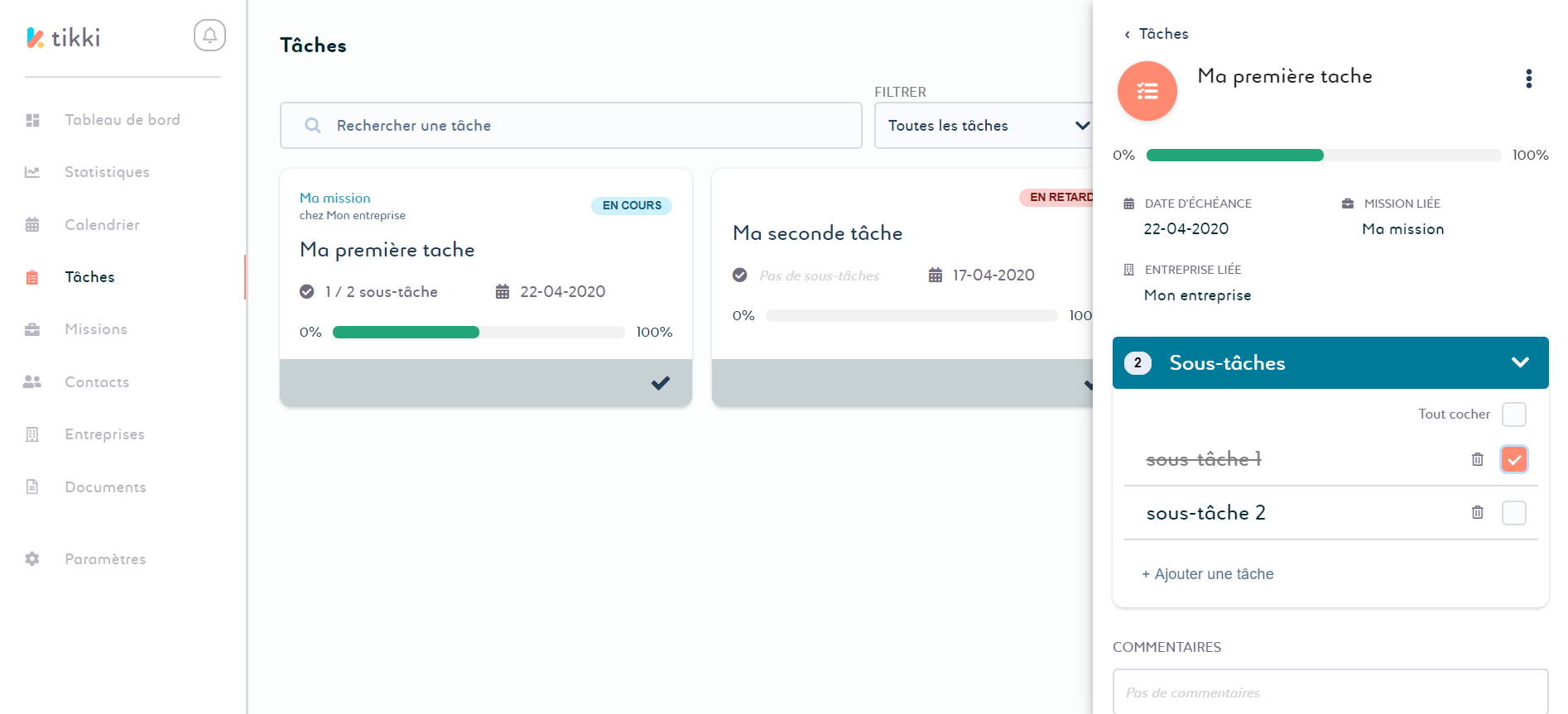
Gestion de votre développement commercial
Être freelance signifie qu’une part importante de vos obligations consiste à trouver des clients, afin de vous assurer un revenu stable et une activité pérenne.
Pour cela il est nécessaire de bien s‘organiser !
Dans tikki, chaque entreprise et chaque contact possède un statut. Il en existe 3 différents :
- Prospect: le statut par défaut, indique que l’entité (entreprise ou contact) ne travaille pas (encore !) avec vous
- Opportunité: lorsque vous avez détecté une opportunité de mission
- Client: est attribué lorsque vous avez effectué au moins une mission avec le contact ou l’entreprise concernée
Notez que le statut « prospect » est attribué automatiquement à la création d’un contact ou d’une entreprise, tandis que le statut « opportunité » doit être défini manuellement.
Le statut « client » quant à lui est attribué automatiquement par tikki. Il ne peut être modifié manuellement tant qu’au moins une mission est liée à l’entité concernée.
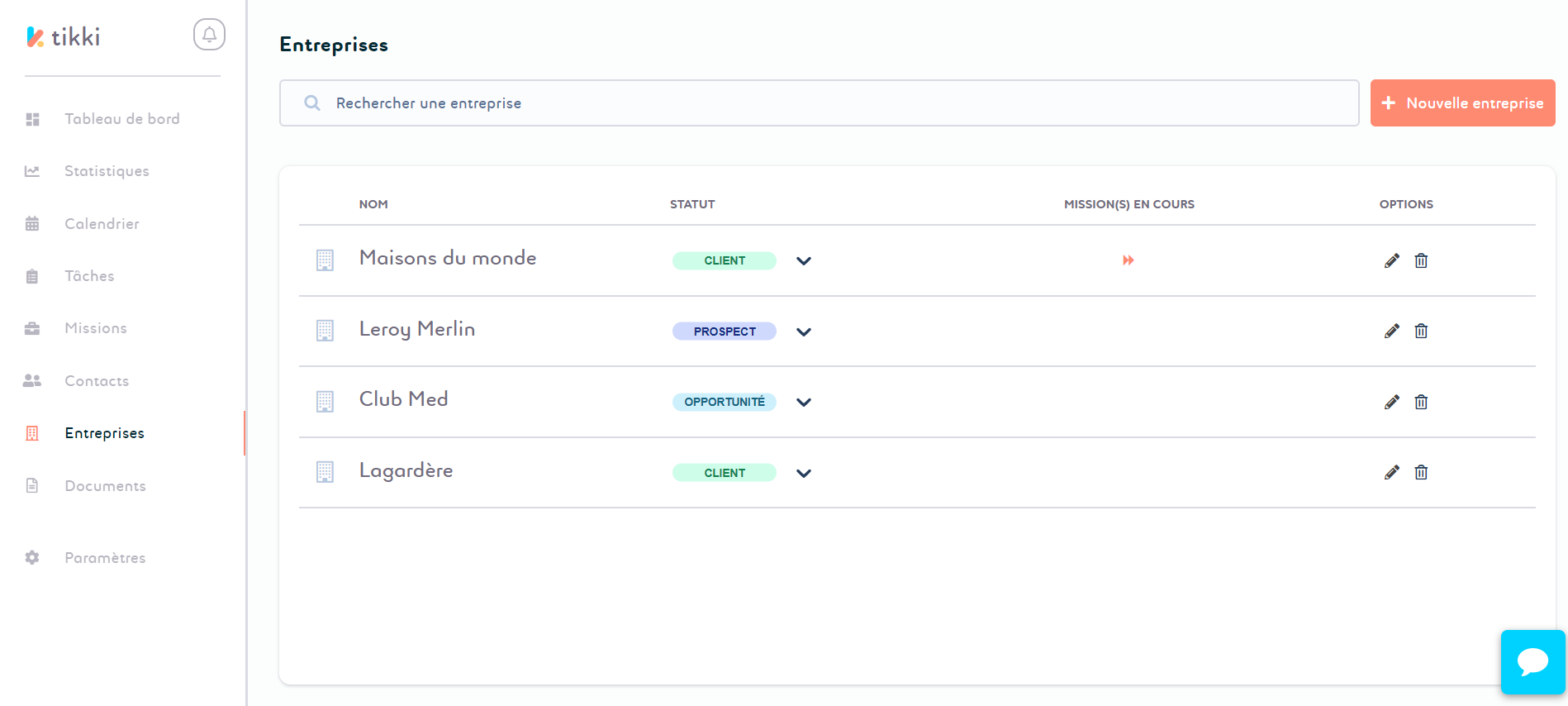
Suivi de la relation commerciale
Vous avez la possibilité pour chaque fiche contact d’ajouter des notes.
Les notes sont classées par dates et résument l’échange que vous avez eu avec la personne concernée. Cela vous permet de suivre vos échanges et ainsi planifier au mieux vos prochaines actions qui vous permettront de décrocher de nouveaux contrats. 💪
Comptabilité – Gardez un œil sur vos statistiques
L’onglet « Statistiques », présent dans le menu latéral, vous apporte un ensemble d’informations vous permettant de garder un œil sur votre chiffre d’affaire ainsi que votre charge de travail en cours.
Celui-ci vous permet de connaître à tout moment votre chiffre d’affaire réalisé et encaissé pour le mois en cours ainsi que le chiffre d’affaire restant à encaisser (vos factures envoyées pour lesquelles vous n’avez pas encore été payé) , et le chiffre d’affaire réalisé depuis le début de l’année.
Fini la perte de temps et les innombrables feuilles de calculs Excel, tout est réuni dans l’application ! 😄
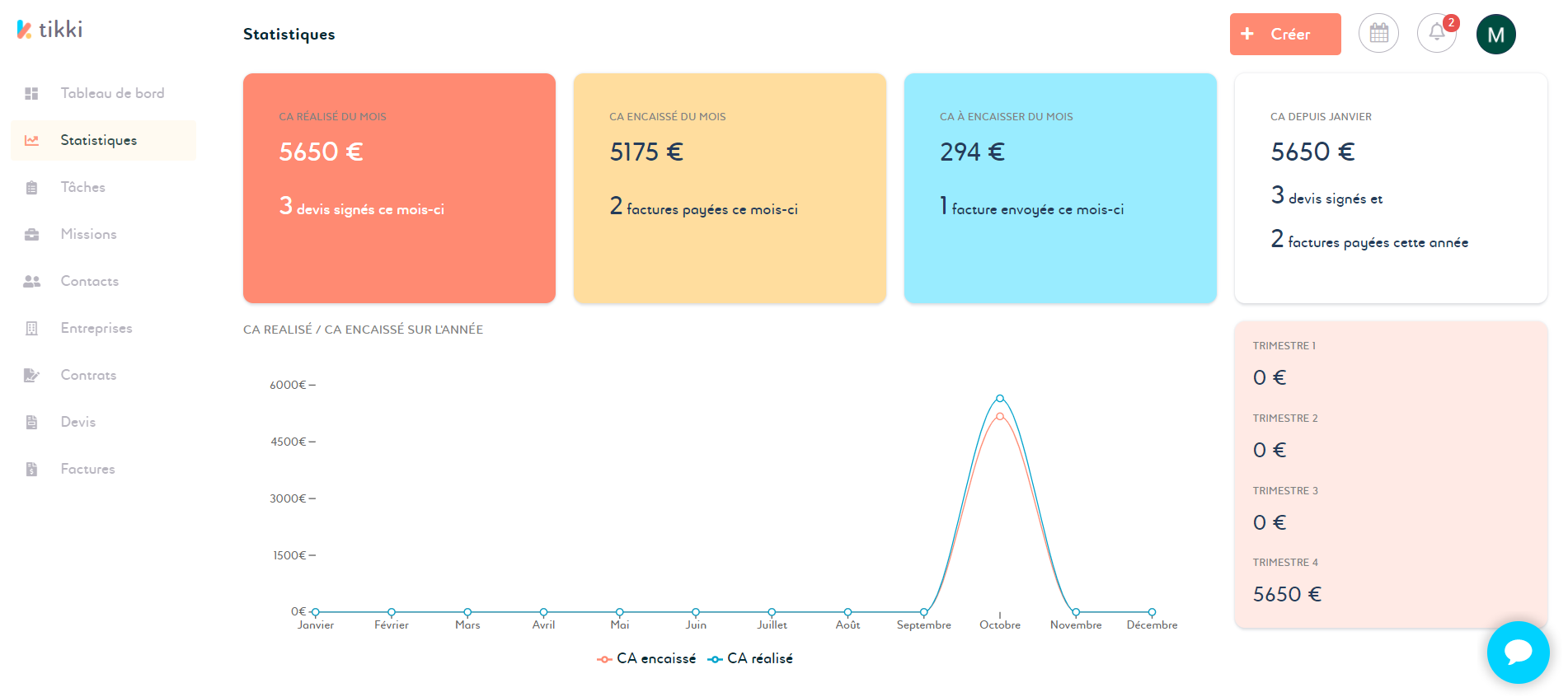
C’est tout pour cette vue d’ensemble de l’application. Nous vous laissons désormais aller découvrir tikki par vous même. N’hésitez pas à nous faire parvenir tous vos retours et suggestions d’amélioration par email ou directement via le chat de l’application.
A bientôt !
Si ce n’est pas encore fait, vous pouvez dès à présent vous créer un compte sur tikki et commencer à gérer toute votre activité au sein de l’application. De la prospection à la facturation !